Inbuilt Chromecast එකක් සමඟින් නවතම රූපවාහිනියට උත්ශ්රේණි කිරීම සමහරුන්ට ප්රවේශ විය නොහැක. කෙසේ වෙතත්, ඔවුන් තවමත් Smart TV තාක්ෂණය සමඟ ගමන් කිරීමට සහ ඒ සමඟ එන ප්රවාහ පහසුව භුක්ති විඳීමට අපේක්ෂා කරයි.
ඔවුන් සොයන්නේ Chromecast එකක් නොමැතිව ඔබගේ රූපවාහිනිය Google නිවසට සම්බන්ධ කිරීමට මාර්ගයකි.
ඔබගේ වාසනාවට, Chromecast නොමැතිව Google Home රූපවාහිනියකට සම්බන්ධ කරන්නේ කෙසේද යන්න පිළිබඳ උපක්රම කිහිපයක් මම දනිමි. නමුත් පළමුව, එය අවශ්ය වන්නේ මන්දැයි අපි තක්සේරු කරමු:
ඔබගේ රූපවාහිනිය Google නිවසට සම්බන්ධ කරන්නේ ඇයි?
Google home එහි පරිශීලකයින්ට පරිශීලක යෙදුම් වෙත ප්රවේශ වීමට, අන්තර්ගතය සුරැකීමට, ප්රියතම අන්තර්ගතයට, ඔවුන්ගේ රූපවාහිනිය ක්රියාත්මක කිරීමට සහ අක්රිය කිරීමට හඬ විධානය භාවිතා කිරීමට, ඔවුන්ගේ ජංගම දුරකථන භාවිතයෙන් රූපවාහිනිය පාලනය කිරීමට ඉඩ ලබා දේ.

අවශ්යතා
- ස්මාර්ට් ජංගම දුරකතනයක්
- බුද්ධිමත් රූපවාහිනියක්
- බාහිර Chromecast එකක්
- Google Home යෙදුම
- Google Home උපාංගය
ඔබගේ Samsung Smart TV වෙත Google Home සම්බන්ධ කරන්නේ කෙසේද
බාහිර Chromecast හරහා ඔබගේ Samsung Smart TV Google නිවස සමඟ සම්බන්ධ කිරීමට හැකියාව ඇත.
කෙසේ වෙතත්, දෙකම එකම Google ගිණුමක් යටතේ තිබිය යුතු අතර එකම Wi-Fi සම්බන්ධතාව සම්බන්ධ කළ යුතුය.
- ඔබගේ ස්මාර්ට් ජංගම දුරකථනය සහ Google උපාංගය එකම Wi-Fi ජාලයකට සම්බන්ධ වී ඇති බවට වග බලා ගන්න.
- ඔබගේ USB බල කේබලයේ එක් කෙළවරක ඔබගේ බාහිර Chromecast අල්ට්රා පේනුගත කරන්න සහ ඔබගේ HDMI තොටට Chromecast.
- ඔබගේ Android උපාංගයේ Google Home යෙදුම බාගෙන ඔබගේ උපාංගය පිහිටුවීමට add මත ක්ලික් කරන්න
ඔබගේ වත්මන් ස්ථානයට ප්රවේශය තහවුරු කිරීමට සහ පිළිගැනීමට ඔබට අවශ්ය ගිණුම එක් කිරීමට හෝ තේරීමට පමණක් අවශ්ය වන පරිදි ඔබගේ දුරකථන ස්ථානය ක්රියාත්මක බව සහතික කර ගන්න. - ගිණුමක් පිහිටුවා Chromecast සඳහා ප්රදේශයේ උපාංග පරිලෝකනය කිරීමට අවසර දීමෙන් පසුව, එය සම්බන්ධ කිරීමට ලැයිස්තුගත කර ඇති ඒවා අතරින් ඔබේ එක තෝරන්න.
- කෙසේ වෙතත්, උපාංග දෙකම එකිනෙකට සම්බන්ධ වීමට පෙර, යුගල කිරීම පිළිගැනීමට ඔබ ඔව් තට්ටු කිරීමට අවශ්ය වනු ඇත.
- ඉදිරියට යාමට නිර්නාමික දත්ත රැස් කිරීම සඳහා Google හි ඉල්ලීම පිළිගැනීමට හෝ ප්රතික්ෂේප කිරීමටද ඔබට සිදුවේ.
- ඔබ ඔබේ උපාංගය සම්බන්ධ කිරීමට අදහස් කරන කාමර සහ Wi-Fi තෝරන්න.
ඔබට ආකර්ෂණීය වේගයකින් බොහෝ කාමර එකතු කිරීමට, සෙවීමට, විරාම කිරීමට සහ වීඩියෝ වාදනය කිරීමට හැකිය.
Chromecast නොමැතිව රූපවාහිනියක් Google නිවසට සම්බන්ධ කරන්නේ කෙසේද
ඔබට ක්රම දෙකකින් Chromecast එකක් නොමැතිව Google Home රූපවාහිනියකට සම්බන්ධ කළ හැක:
- තෙවන පාර්ශවීය Wi-Fi සක්රීය විශ්ව දුරස්ථ පාලකයක් භාවිතා කිරීම.
- Roku එකක් Roku TV වෙත සම්බන්ධ කරන Android ඉක්මන් දුරස්ථ පාලක යෙදුමක් භාවිතා කිරීම
Wi-Fi තෙවන පාර්ශවීය විශ්ව දුරස්ථ පාලකය සබල කර ඇත
ලොජිටෙක් යනු රූපවාහිනී සන්නාම 5000ක භාවිත කළ හැකි බව ඉහළ නංවන ස්මාර්ට් ටීවී දුරස්ථ නිෂ්පාදකයා වේ.
වර්ග දෙකක් තිබේ; උපාංග කිහිපයක් සඳහා Harmony Smart Control Model සහ බහු උපාංග සඳහා Logitech Harmony Elite.
දුරස්ථ පාලකය කේන්ද්රස්ථානයක් වන අතර එහි බල සැපයුම සපුරාලීම සඳහා මධ්යස්ථානයක් සමඟ පැමිණේ. එසේම, එය IR සහ Wi-Fi යන දෙකම සමඟ සන්නිවේදනය කරයි.
ඔබට අවශ්ය වන්නේ එකතු කිරීමේ බොත්තම භාවිතයෙන් පමණක් Harmony යෙදුම හරහා ඔබගේ සියලුම උපාංග ඔබගේ නව දුරස්ථ පාලකයට සම්බන්ධ කිරීමයි. ඉන්පසු Harmony Hub Google Home වෙත සම්බන්ධ කිරීමට ඉදිරියට යන්න.
ඊටත් වඩා හොඳයි, ඔබට Google Home රූපවාහිනිය සක්රිය සහ අක්රිය කිරීමට අවශ්ය නම් ඔබට IFFTT ස්ථාපනය කර එය Harmony යෙදුමට සම්බන්ධ කළ හැක. මෙම ක්රියා පටිපාටිය අනුගමනය කරන්න:
- ඔබගේ ඇපල් වෙළඳසැලේ හෝ ගූගල් ප්ලේ වෙළඳසැලේ IFTTT යෙදුම සොයාගෙන එය බාගන්න.
- ඔබට දැනටමත් ගිණුමක් නොමැති නම් ඔබටම නොමිලේ ගිණුමක් සාදන්න.
- ඔබගේ Google සහායක තේරීමට ඉදිරියට යන්න.
තවත් විකල්ප සඳහා ඔබගේ දුරකථන තිරයේ පතුලේ තට්ටු කරන්න
“Google සහකාර ආරම්භක සහයෝගී ක්රියාකාරකම් බොත්තම” සක්රිය කිරීමට හැකි වීමට තවත් පහළට අනුචලනය කරන්න. - දෙක එකට සම්බන්ධ කරන්නේ කෙසේද යන්න පිළිබඳ ඔබේ තිරයේ සපයා ඇති උපදෙස් අනුගමනය කරන්න.
ඔබගේ විශ්ව දුරස්ථ පාලකය Google home වෙත සාර්ථකව සම්බන්ධ කරන්නේ කෙසේද
- ඔබගේ ගිණුමට සම්බන්ධ කරන ලෙස Harmony ගෙන් ඉල්ලා සිටීමට Google home වෙත විධානයක් කථා කරන්න
- ඔබගේ දුරකථනයේ Link to Harmony ඉල්ලා සිටින විධානය පරීක්ෂා කර ඔබගේ පහළ දකුණු කෙළවරේ ඇති සබැඳි බොත්තම ඔබන්න.
- ඔබගේ Harmony පරිශීලක නාමය සහ මුරපදය සමඟින් දිගටම පුරනය වන්න.
- එක් එක් ක්රියාකාරකම සඳහා, විවිධ උපාංග වෙත අනාගත කෙටිමං සඳහා මිත්රශීලී නම් එකතු කිරීම සඳහා ඔබගේ Google මුල් පිටුව ඉල්ලීමෙන් ඉදිරියට තේරුම් ගැනීමට ඔබ තීරණය කරයි.
- ඔබට ඔබගේ තේරීම් නාලිකා සියල්ල සකසා ඔබගේ බහුවිධ උපාංග හරහා ඒවා දියත් කිරීමට Google Home සඳහා නිශ්චිත විධාන පැවරිය හැක.
- ක්රියාවලිය සම්පූර්ණ කිරීම සඳහා අවසානයේ සබැඳි ගිණුම ක්ලික් කිරීමට වග බලා ගන්න.
Google Home Roku TV වෙත සම්බන්ධ කිරීමට Quick remote App භාවිතා කරන්නේ කෙසේද
ඔබට Roku TV එකක් ඇති තාක්, ඔබට ඔබගේ TV Google නිවසට සම්බන්ධ කිරීමට ඔබගේ Android උපාංගයේ ඉක්මන් දුරස්ථ යෙදුම බාගත කළ හැක.
එහි පිටුපස ඇති සංකල්පය නම් Google Home හට ඉක්මන් දුරස්ථ යෙදුම සමඟ සන්නිවේදනය කළ හැකි අතර එය ඔබගේ Roku TV සමඟ සන්නිවේදනය කරයි.
Google home ඉක්මන් දුරස්ථ යෙදුමට සම්බන්ධ කරන්නේ කෙසේද
ඔබට ඉක්මන් දුරස්ථ පාලකයට කතා කිරීමට ඉඩ දෙන ලෙස වාචිකව Google වෙත අණ කරන්න. මෙය පසුව Google විසින් ඉක්මන් දුරස්ථ පාලකයට සම්බන්ධ කරන ලෙස ඉල්ලා සිටිනු ඇත.
එමනිසා, ඉක්මන් දුරස්ථ සබැඳි කාඩ්පතක් ඔබගේ දුරකථනයේ Google Home යෙදුම තුළ උත්පතන විය යුතුය.
එය එසේ නොවේ නම්, කෙසේ වෙතත්, එකතු කිරීම මත ක්ලික් කර ඔබගේ උපාංගය සකසන්න එවිට එය ඔබගේ ස්මාර්ට් නිවාස සේවා වෙත සම්බන්ධ වේ, ඉන්පසු ඔබට ඉක්මන් දුරස්ථ යෙදුම මත ක්ලික් කළ හැක.
ඔබගේ දුරකථනය Roku වෙත සම්බන්ධ වීමේ ගැටලුවක් ඇත්නම්, එවිට ඔබ ඔබගේ ඉක්මන් දුරස්ථ යෙදුමේ බැටරි ප්රශස්තිකරණය කරන බව කරුණාවෙන් සලකන්න.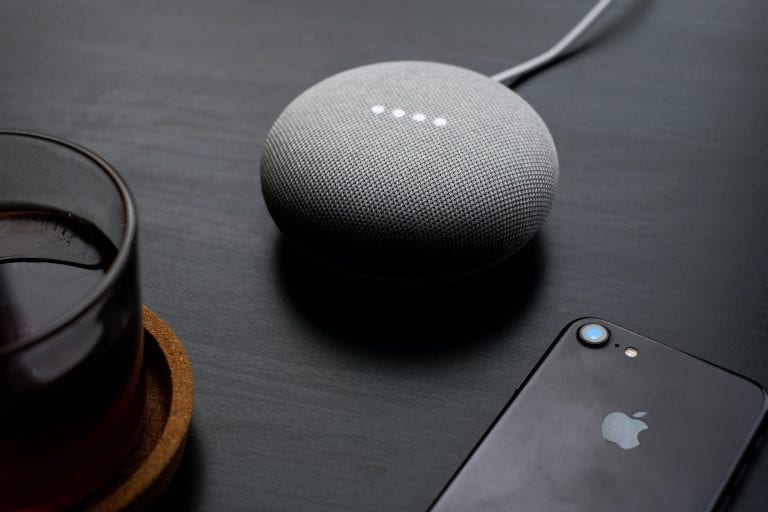
නිගමනය
නැවතත් Chromecast එකක් නොමැතිව ඔබගේ ස්මාර්ට් රූපවාහිනිය Google නිවසට සම්බන්ධ කිරීමට ක්රම තුනක් තිබේ.
ඔබට Roku TV සඳහා ඉක්මන් දුරස්ථ යෙදුම, විශ්වීය Harmony දුරස්ථ පාලකය භාවිතා කළ හැකිය, නැතහොත් ඔබේ HDMI වෙත සම්බන්ධ කිරීමට ඔබට දැරිය හැකි බාහිර Chromecast එකක් මිලදී ගත හැකිය. එබැවින් යා යුතු මාර්ගය තීරණය කිරීමට මම ඔබට ඉඩ දෙමි.

